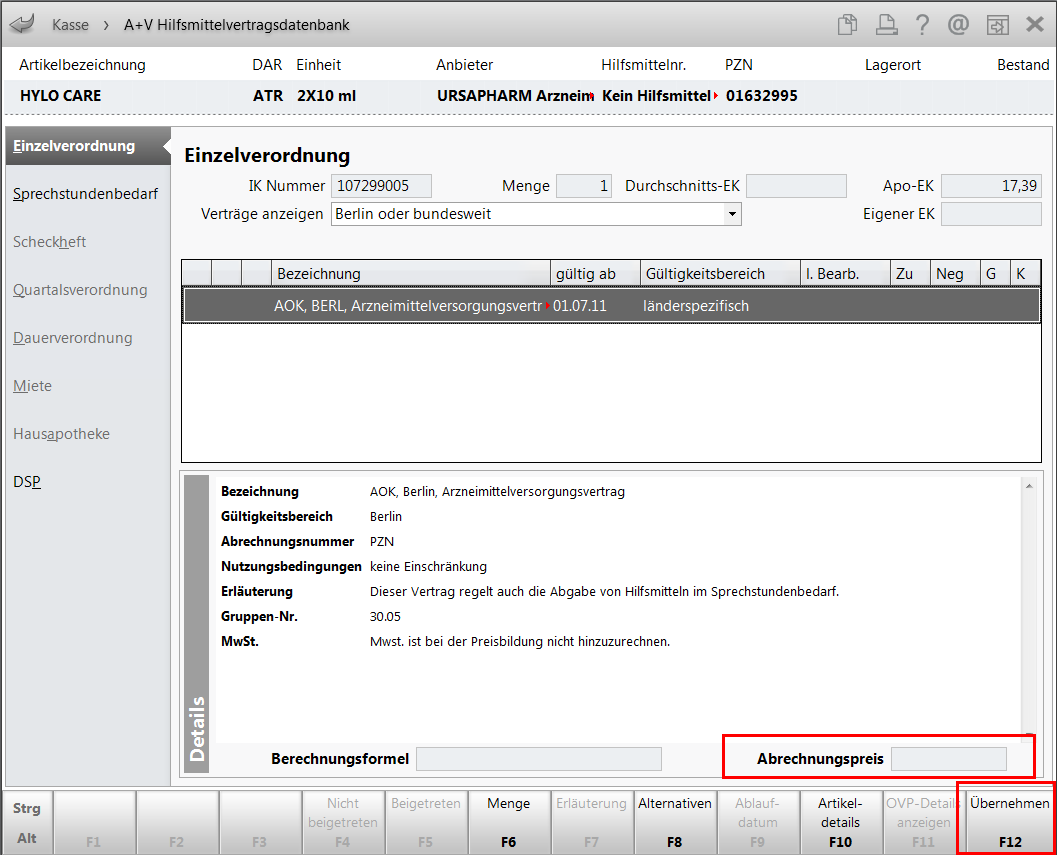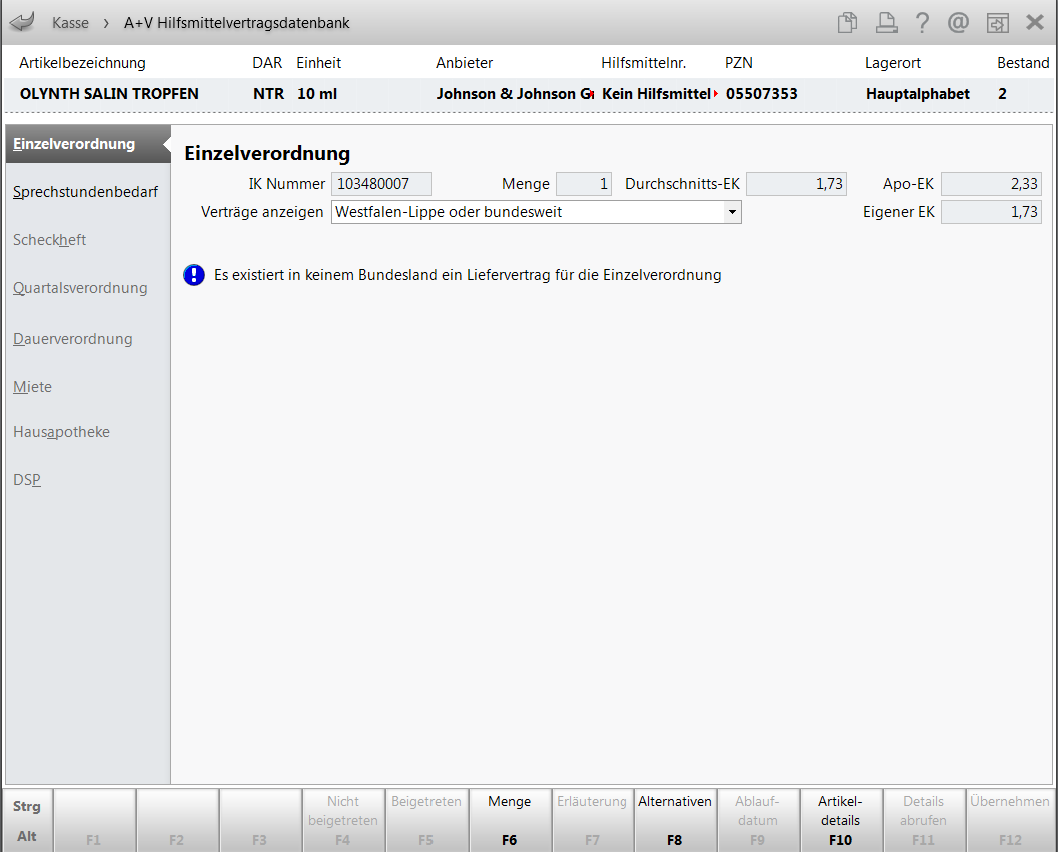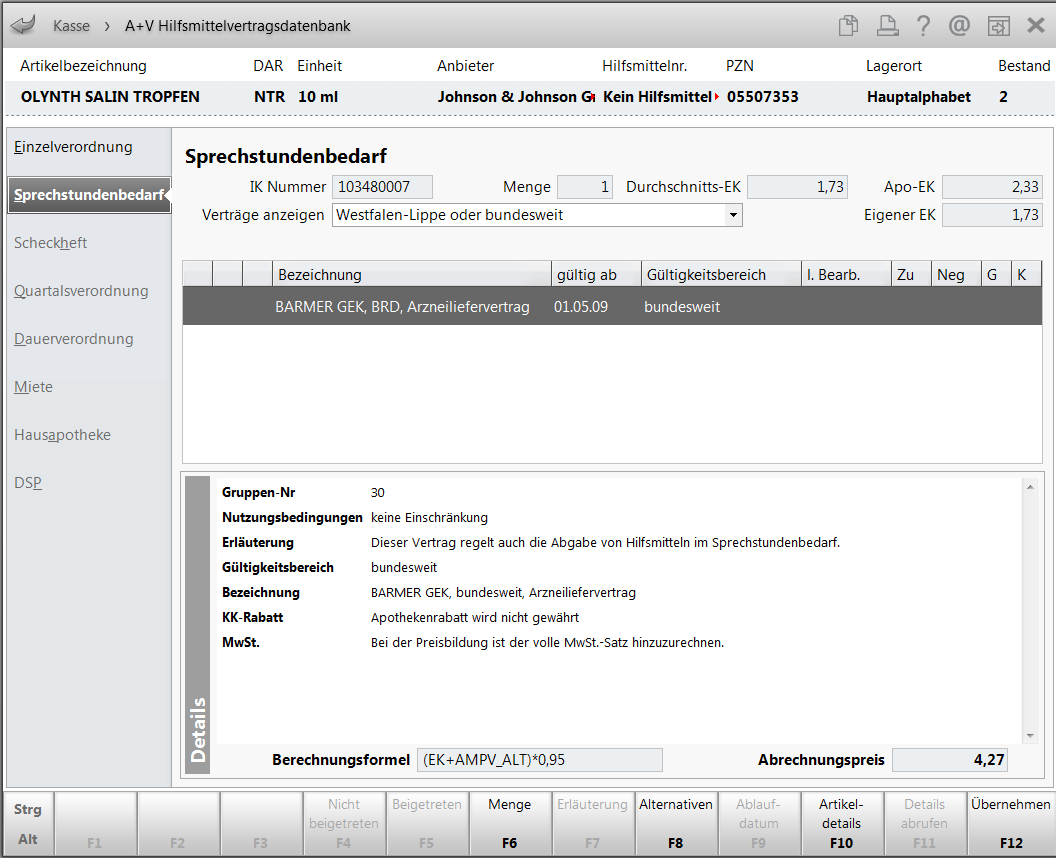A+V-Artikel abgeben
Wenn Sie einen A+V Artikel (z.B. Verband- oder Hilfsmittel) in einem Rezeptverkauf erfassen, öffnet sich das Fenster A+V Hilfsmittelvertragsdatenbank. Wählen Sie hier den Vertrag aus, nach welchem Sie abrechnen möchten. Der Preis für den A+V Artikel wird ermittelt und als Abrechnungspreis angezeigt. Übernehmen Sie den Artikel in den Verkauf.
Auf das Hilfsmittelrezept werden automatisch, abhängig vom Abrechnungsverfahren (nach §300 oder §302 SGB V), die korrekten Daten aufgedruckt.
Empfehlung:
Aktivieren Sie den Konfigurationsparameter Kostenträgerauswahl, damit für einen Rezept-Verkaufsvorgang der Kostenträger gleich zu Beginn einmalig bei der Auswahl des Verkaufsstatus abgefragt wird. Sie finden ihn in den Systemeinstellungen der Kasse, Gültigkeitsbereich 'Systemparameter' auf der Seite Allgemeines zum Abverkauf. Mehr dazu im Thema 'Kostenträgerauswahl'.
Eine Übernahme der Daten in einen Rezeptverkauf ist aus der Artikelverwaltung nicht möglich.
Auch bei Abgaben auf Grünes oder Privatrezept können Sie sich bei Vorliegen von Vertragsdaten einzelner Privatkassen wie bspw. DKV oder Viktoria (u.a. für Teststreifen) bei der Abgabe von A+V-Artikeln durch die Ermittlung des Abgabepreises aus der A+V Hilfsmittelvertragsdatenbank unterstützen lassen. A+V-Artikel auf Grünes Rezept oder Privatrezept abgeben
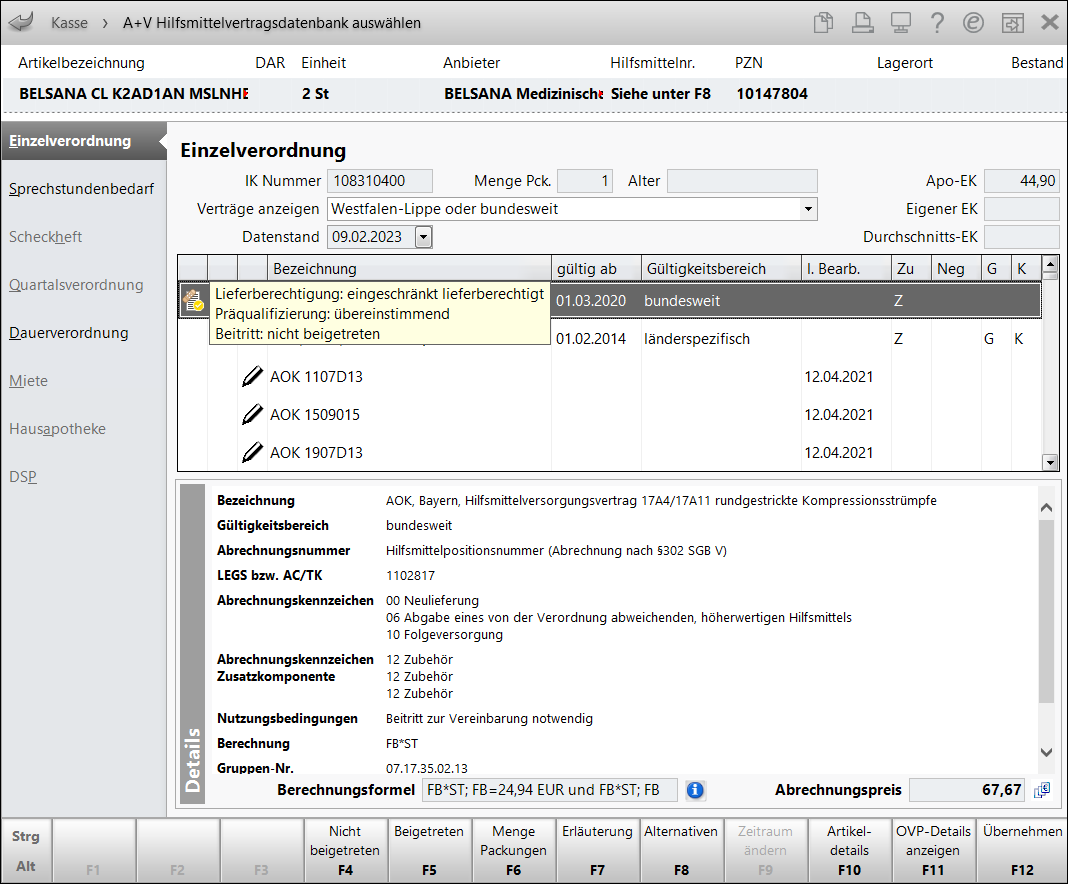
In der Kopfzeile des Fensters sehen Sie folgende Informationen zum Artikel:
- Artikelbezeichnung
- DAR - Darreichungsform-Kennzeichen.
- Einheit - Packungsgrößenangabe in Menge und Einheit.
- Anbieter - Anbieter des Artikels
- Hilfsmittelnr. - Angabe der Hilfsmittelpositionsnummer
- PZN - Pharmazentralnummer
- Lagerort - Aufbewahrungsort in Ihrer Apotheke
- Bestand - Aktueller Bestand
Der obere Bereich des Hauptfensters zeigt die der A+V-Preisbestimmung zugrunde liegenden Informationen:
- IK-Nummer - Institutionskennzeichen des Kostenträgers
- Menge: Zeigt die Mengenbasis zur Preisberechnung.
- Alter - Alter des Patienten (Mehr dazu im Thema 'Altersabhängige Abrechnung von A+V-Artikeln'.)
- Apo-EK
- Eigener EK
- Durchschnitts-EK: Zeigt den aktuellen Durchschnitts-EK des A+V Artikels.
- Verträge anzeigen - Auswahlliste zur Einschränkung der Anzeige auf ein Bundesland und/oder bundesweite Verträge.
- Datenstand - Datum (bzgl. des Preisänderungsdienstes), zu dem die A+V-Daten angezeigt werden. Nur bei Nutzung der Funktion Rx.secure besteht die Möglichkeit, die A+V-Daten zu einem außerhalb des aktuellen Preisänderungsdienstes zurückliegenden Datenstand anzuzeigen.
OVP-Daten können nur tagesaktuell angezeigt werden.
Aus der Artikelverwaltung, Seite Preisgestaltung, Funktion A+V Kalkulation - F9 können Sie das Datum verändern und in zurückliegenden Datenständen recherchieren. Aus Verkaufsvorgängen und aus dem Rezeptmanagement wird das ggf. manuell veränderte Abgabedatum angezeigt; es ist hier nicht veränderbar.
Darunter befindet sich die Tabelle aller durch die oben aufgeführten Bedingungen vorliegenden Verträge und Pauschalen.
Von links nach rechts zeigt die Tabelle folgende Informationen:
- Anzeige des Beitrittsstatus zu einer beitrittspflichtigen Vereinbarung/Pauschale:
 Sie haben Ihren Beitritt erklärt und den Status manuell eingepflegt.
Sie haben Ihren Beitritt erklärt und den Status manuell eingepflegt.  Sie haben Ihren Beitritt manuell eingepflegt und mit dem APO-OVP abgeglichen.
Sie haben Ihren Beitritt manuell eingepflegt und mit dem APO-OVP abgeglichen.  Sie haben Ihren Beitritt nicht erklärt und den Status manuell eingepflegt.
Sie haben Ihren Beitritt nicht erklärt und den Status manuell eingepflegt.  Sie haben Ihren Beitritt nicht erklärt, den Status manuell eingepflegt und mit dem APO-OVP abgeglichen.
Sie haben Ihren Beitritt nicht erklärt, den Status manuell eingepflegt und mit dem APO-OVP abgeglichen.
- Für OVP-Kunden: Anzeige der Lieferberechtigung:
 lieferberechtigt
lieferberechtigt eingeschränkt lieferberechtigt
eingeschränkt lieferberechtigt nicht lieferberechtigt
nicht lieferberechtigt keine Verbindung zu OVP möglich
keine Verbindung zu OVP möglich
Im zugehörigen Tooltipp finden Sie Details zu Beitrittsstatus und Präqualifizierung: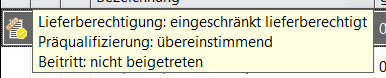
Wenn ein Beitrittstatus manuell gesetzt wird ( ,
, ), so hat diese Information Vorrang vor der Lieferberechtigungsanzeige.
), so hat diese Information Vorrang vor der Lieferberechtigungsanzeige.
- Anzeige des Vereinbarungsstatus
 - 'Beitrittspflicht' : Kennzeichnet, dass Apotheker zur Abrechnung eines Artikels zu Lasten der GKV der Vereinbarung/Pauschale beitreten müssen.
- 'Beitrittspflicht' : Kennzeichnet, dass Apotheker zur Abrechnung eines Artikels zu Lasten der GKV der Vereinbarung/Pauschale beitreten müssen. - 'Differenzierte Nutzungsbedingung' : Kennzeichen, dass Apotheker zur Abrechnung eines Artikels zu Lasten der GKV als Mitglied des LAV der Vereinbarung/Pauschale nicht explizit beitreten müssen, während Apotheker aus angrenzenden Kammerbezirken dieser explizit beitreten müssen.
- 'Differenzierte Nutzungsbedingung' : Kennzeichen, dass Apotheker zur Abrechnung eines Artikels zu Lasten der GKV als Mitglied des LAV der Vereinbarung/Pauschale nicht explizit beitreten müssen, während Apotheker aus angrenzenden Kammerbezirken dieser explizit beitreten müssen.  - Die verwiesene Vereinbarung ist beitrittspflichtig (nicht die angezeigte Vereinbarung selbst). Mehr dazu im Thema 'Verwiesene Vereinbarungen'.
- Die verwiesene Vereinbarung ist beitrittspflichtig (nicht die angezeigte Vereinbarung selbst). Mehr dazu im Thema 'Verwiesene Vereinbarungen'. - Die verwiesene Vereinbarung ist bedingt beitrittspflichtig (differenzierte Nutzungsbedingungen), d.h. der Beitritt ist bspw. durch eine Mitgliedschaft im LAV gewährleistet. Mehr dazu im Thema 'Verwiesene Vereinbarungen'.
- Die verwiesene Vereinbarung ist bedingt beitrittspflichtig (differenzierte Nutzungsbedingungen), d.h. der Beitritt ist bspw. durch eine Mitgliedschaft im LAV gewährleistet. Mehr dazu im Thema 'Verwiesene Vereinbarungen'.
- Pauschale/Vertrag
 - Pauschale: Kennzeichnet, dass es sich bei dem Vertrag um eine Pauschale handelt und der Artikel über einen Pauschalbetrag abgerechnet werden kann.
- Pauschale: Kennzeichnet, dass es sich bei dem Vertrag um eine Pauschale handelt und der Artikel über einen Pauschalbetrag abgerechnet werden kann. - Pauschale am Kunden: zeigt an, dass der Kunde die Pauschale in den letzten 12 Monaten schon einmal in Anspruch genommen hat.
- Pauschale am Kunden: zeigt an, dass der Kunde die Pauschale in den letzten 12 Monaten schon einmal in Anspruch genommen hat.  - Pauschale am Kunden: zeigt an, dass die Pauschale aktuell bereits am Kunden läuft.
- Pauschale am Kunden: zeigt an, dass die Pauschale aktuell bereits am Kunden läuft. - Importierter A+V-Individualvertrag
- Importierter A+V-Individualvertrag
- Bezeichnung - Bezeichnung der Vereinbarung oder Pauschale
- gültig ab - Stand der Vereinbarung oder Pauschale
- Gültigkeitsbereich - Anzeige der Regionen, in denen diese Vereinbarung gültig ist
-
l. Bearb. - Datum der letzten Bearbeitung
- Zu - Zeigt ein Z, wenn auf den Artikel eine Zuzahlung zu leisten ist. Diese Spalte erscheint nur in Verkaufsvorgängen.
- Neg.: Zeigt ein Neg, wenn der Artikel auf der Negativliste steht. Diese Spalte erscheint nur in Verkaufsvorgängen.
- K: Zeigt ein K, wenn vor Abgabe des Artikels dem Kostenträger ein Kostenvoranschlag vorzulegen ist. Diese Spalte erscheint nur in Verkaufsvorgängen.
- G: Zeigt ein G für 'genehmigungspflichtig vor Abgabe', X für Lieferausschluss, V für 'Versorgungsanzeige ist einzureichen', <keine Angabe> für keine Genehmigungspflicht.
Im Detailbereich werden detaillierte Informationen zum oben ausgewählten Vertrag gezeigt, u.a. :
- Gruppennummer, Abrechnungsnummer (<Abrechnungsverfahren §302 / § 300 SGB V>), LEGS bzw. AC/TK, Abrechnungskennzeichen, Nutzungsbedingungen, ggf. deren Erläuterung.
- Gültigkeitsbereich
- Die Bedingung zeigt die Formel, die mit der ABDA-Gruppennummer des zu kalkulierenden Artikels verbunden ist und die Berechnung des Einzelpreises steuert. Bedingung und Einzelpreis können sich ändern, wenn Sie die Mengenbasis ändern.
-
Unter Berechnung wird die Berechnungsformel angezeigt. Berechnungsformeln
- Im festen Detailbereich, welcher nur in Verkaufsvorgängen eingeblendet wird, sehen Sie folgende Informationen:
- Berechnungsformel - Zeigt die Berechnungsformel und den berechneten Verkaufspreis, welcher bei Abgabe eines Artikels angewendet wird.
 Informations-Icon wird angezeigt, wenn eine Erläuterung oder mehrere Berechnungsformeln hinterlegt sind. Mehr dazu im Thema 'Erläuterung zur Bedingung und Berechnung eines Hilfsmittelvertrags einsehen'.
Informations-Icon wird angezeigt, wenn eine Erläuterung oder mehrere Berechnungsformeln hinterlegt sind. Mehr dazu im Thema 'Erläuterung zur Bedingung und Berechnung eines Hilfsmittelvertrags einsehen'. Warn-Icon wird angezeigt, wenn der EK die Berechnungsgrundlage ist, jedoch der Apo-EK nicht vorliegt, und auch kein Vertragspreis vorhanden ist. In dem Fall wird ein anderer EK herangezogen. Der Tooltipp des Icons weist den verwendeten EK aus.
Warn-Icon wird angezeigt, wenn der EK die Berechnungsgrundlage ist, jedoch der Apo-EK nicht vorliegt, und auch kein Vertragspreis vorhanden ist. In dem Fall wird ein anderer EK herangezogen. Der Tooltipp des Icons weist den verwendeten EK aus. Wertermittlung - IXOS nimmt auf Basis der Datenvorgaben entweder die günstigste Berechnungsformel oder die erste Berechnungsformel mit Wert oder die Summe der Formeln.
- Abrechnungspreis - Preis, der entsprechend der verordneten Menge mit der Krankenkasse abgerechnet wird. Im Tooltipp sehen Sie die möglichen Abrechnungspreise eingeblendet, die den oben gezeigten Abrechnungskennzeichen entsprechen.
 Preisstaffel-Icon wird angezeigt, wenn eine Erläuterung oder mehrere Berechnungsformeln oder Abrechnungspreise hinterlegt sind. Mehr dazu im Thema 'Erläuterung zur Bedingung und Berechnung eines Hilfsmittelvertrags einsehen'.
Preisstaffel-Icon wird angezeigt, wenn eine Erläuterung oder mehrere Berechnungsformeln oder Abrechnungspreise hinterlegt sind. Mehr dazu im Thema 'Erläuterung zur Bedingung und Berechnung eines Hilfsmittelvertrags einsehen'.
- Berechnungsformel - Zeigt die Berechnungsformel und den berechneten Verkaufspreis, welcher bei Abgabe eines Artikels angewendet wird.
Sie haben entsprechend der Verordnung die Wahl zwischen Einzelverordnung, Sprechstundenbedarf, Scheckheft, Quartalsverordnung, Dauerverordnung, Miete, Hausapotheke, DSP (Diabetologische Schwerpunktpraxen).
Ausnahmen:
- Miete - Die Verordnungsart 'Miete' wird daher in einem separaten Thema behandelt.
Mehr dazu im Thema 'A+V-Mietartikel abgeben'. - Pauschalen - Pauschalen, unabhängig von der Art der Verordnung, werden in einem separaten Thema behandelt.
Mehr dazu im Thema 'Pauschalenabrechnung - A+V-Artikel erstmalig auf Pauschale abgeben'.
Ausgangssituation: Sie führen z.B. an der Kasse einen GKV-Rezeptverkauf durch.
Gehen Sie wie folgt vor:
-
Erfassen Sie den verordneten A+V-Artikel.
 Das Fenster Kostenträgerauswahl öffnet sich.
Das Fenster Kostenträgerauswahl öffnet sich. -
Geben Sie den Kostenträger ein.
 Das Fenster A+V Hilfsmittelvertragsdatenbank öffnet sich mit der Seite Einzelverordnung.
Das Fenster A+V Hilfsmittelvertragsdatenbank öffnet sich mit der Seite Einzelverordnung. -
Wählen Sie die gewünschte Seite anhand der Verordnung aus, bspw. Einzelverordnung oder Sprechstundenbedarf.
Wie Sie mit einer Verordnung über einen Artikel zur Miete umgehen, lesen Sie in folgendem Hilfethema: 'A+V-Mietartikel abgeben'
-
Wählen Sie in der Liste Verträge anzeigen Ihr Bundesland aus, oder ggf. das angrenzende Bundesland, dessen Verträgen Sie beigetreten sind.
 Es werden alle für diesen Artikel, diese IK-Nummer und das gewählte Bundesland/Kammerbezirk gültigen Verträge angezeigt.
Es werden alle für diesen Artikel, diese IK-Nummer und das gewählte Bundesland/Kammerbezirk gültigen Verträge angezeigt.Falls Sie bei der Abgabe eines A+V-Artikels eine nicht (mehr) abrechnungsfähige IK eingeben, erhalten Sie eine aussagefähige Hinweismeldung.
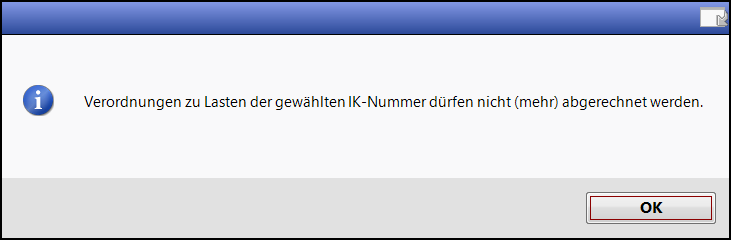
-
Falls Sie noch nicht hinterlegt haben, welchen beitrittspflichtigen Verträgen Sie beigetreten, implizit beigetreten oder nicht beigetreten sind, holen Sie dies jetzt nach:
-
ohne Registrierung im Online-Vertragsportal des DAV (OVP):
Nutzen Sie dazu die Funktionen Beigetreten - F5 und Nicht beigetreten - F4. Mehr dazu im Thema 'A+V Hilfsmittelvertragsdatenbank verwalten'.
-
mit Registrierung im Online-Vertragsportal des DAV (OVP):
Nutzen Sie dazu die Funktion Mit OVP abgleichen - F6. Mehr dazu im Thema 'Beitrittsstatus zum Online-Vertragsportal aktualisieren'.
Die Abrechnung eines A+V-Artikels auf einen beitrittspflichtigen Vertrag, welchem Sie nicht beigetreten sind, ist möglich, liegt jedoch in Ihrer Verantwortung und kann zur Retaxation führen. -
-
Wählen Sie den Vertrag aus, nach welchem Sie abrechnen möchten.
 Der Abrechnungspreis wird angezeigt.
Der Abrechnungspreis wird angezeigt. -
Wählen Sie Übernehmen - F12.
 Falls die Abrechnung der Artikel genehmigungspflichtig ist und/oder ein Kostenvoranschlag eingereicht werden muss, werden Sie bspw. mit einer der folgenden Meldungen daran erinnert.
Falls die Abrechnung der Artikel genehmigungspflichtig ist und/oder ein Kostenvoranschlag eingereicht werden muss, werden Sie bspw. mit einer der folgenden Meldungen daran erinnert.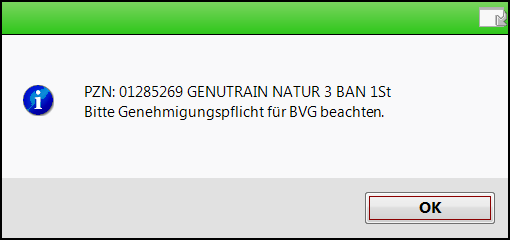
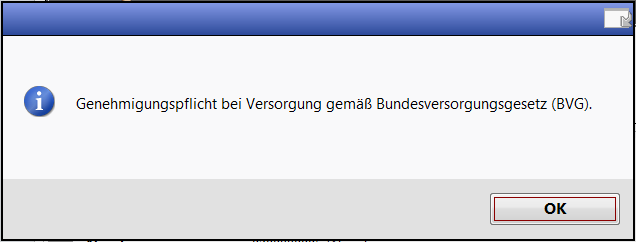
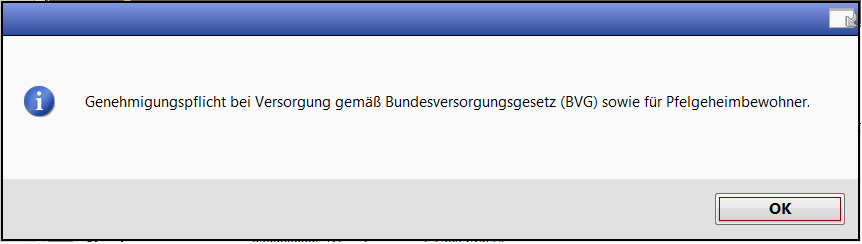
Bestätigen Sie mit OK und holen Sie später die notwendigen Genehmigungen ein.
Falls Ihre Apotheke im Online-Vertragsportal des DAV registriert ist und Differenzen des Beitrittsstatus und/oder der Präqualifizierung festgestellt werden, erscheint eine entsprechende Hinweismeldung.-
Mit OVP-Details anzeigen können Sie sich die Details zur ausgewählten Vereinbarung anzeigen lassen. Mehr dazu im Thema 'OVP-Details anzeigen'.
-
Mit Ja übernehmen Sie die Abrechnungsdaten der Vereinbarung in den Verkauf.
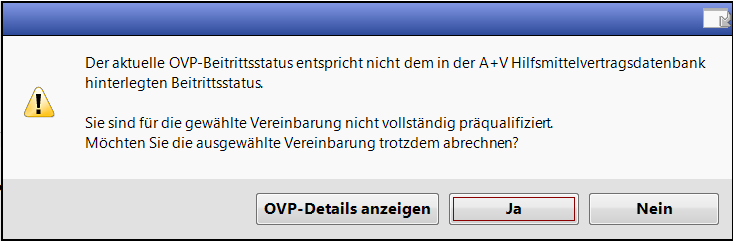
 Der als A+V-Artikel gekennzeichnete Artikel wird mit dem Abrechnungspreis direkt an die Kasse übernommen. Im Fall der Notwendigkeit eines Kostenvoranschlags erfolgt eine Verkaufspreisabfrage. Mehr dazu im Thema 'Verkaufspreisabfrage'. Außerdem erfolgt die Prüfung der zeilenübergreifenden Regelung bezüglich weiterer Prüfungen auf Genehmigungspflicht/Kostenvoranschlag bzw. ABR302 (Hilfsmittelnummer-Druck). Mehr dazu im Thema 'Zeilenübergreifende Regelung prüfen'.
Der als A+V-Artikel gekennzeichnete Artikel wird mit dem Abrechnungspreis direkt an die Kasse übernommen. Im Fall der Notwendigkeit eines Kostenvoranschlags erfolgt eine Verkaufspreisabfrage. Mehr dazu im Thema 'Verkaufspreisabfrage'. Außerdem erfolgt die Prüfung der zeilenübergreifenden Regelung bezüglich weiterer Prüfungen auf Genehmigungspflicht/Kostenvoranschlag bzw. ABR302 (Hilfsmittelnummer-Druck). Mehr dazu im Thema 'Zeilenübergreifende Regelung prüfen'.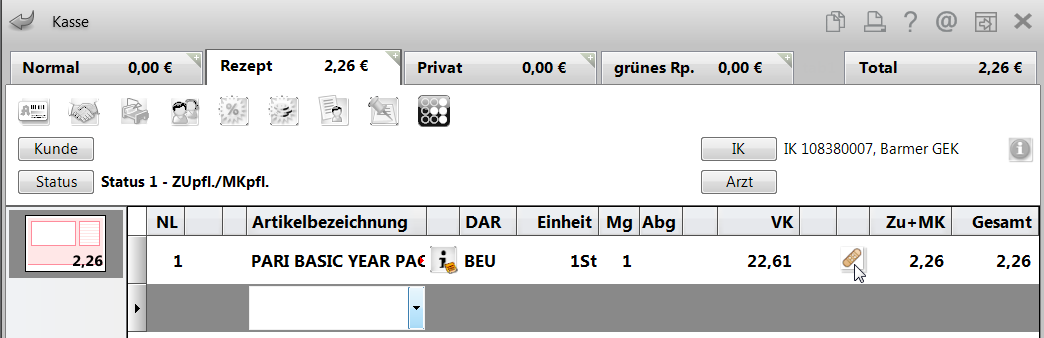
(Um von der Kasse von einem A+V-Artikel noch einmal die A+V-Kalkulation einsehen und ggf. ändern zu können, klicken oder berühren Sie das
 A+V-Kalkulations-Icon.)
A+V-Kalkulations-Icon.) -
Damit haben Sie den korrekten Abrechnungspreis für einen A+V-Artikel in den Verkaufsvorgang übernommen.
Wenn Sie vorab sehen möchten, welche Hilfsmittelnummer (automatisch korrekt) auf das Rezept gedruckt wird, nutzen Sie die Funktion Position ändern - Strg + F8 und wählen im Fenster Position ändern den Eintrag Abrechnung Hilfsmittel ändern. Mehr dazu im Thema 'Abrechnung für Hilfsmittel ändern'.
Mehr dazu im Thema 'Zuzahlungskappung im Versorgungszeitraum'.
Möchten Sie die verordnete Menge ändern, wählen Sie Menge Packungen- F6.
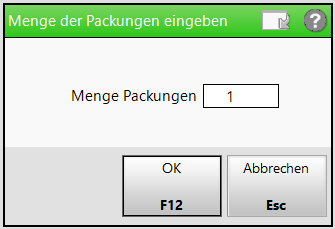
Geben Sie die gewünschte Menge ein und wählen Sie OK - F12.
Abrechnungskennzeichen sind ein wichtiges Kriterium zur Auswahl der abzurechnenden Vereinbarung, um die verschiedenen Ausprägungen der Abgabe (Neubelieferung, Folgeversorgung, höherwertiges Hilfsmittel, usw.) abbilden zu können.
Deshalb zeigen wir Ihnen bei der Auswahl der Vereinbarung im Detailbereich des Fensters A+V Hilfsmittelvertragsdatenbank die Abrechnungskennzeichen. Die Information über die zugehörigen Abrechnungspreise entnehmen Sie bei mehreren vorhandenen Abrechnungskennzeichen dem Tooltipp des Feldes Abrechnungspreis.
Bei Abgabe von A+V-Artikeln (auch Mietartikel) auf Grünes Rezept oder Privatrezept können Sie konfigurieren, ob überhaupt eine Preiskalkulation gestartet werden soll und wenn Sie dies möchten, haben Sie folgende Möglichkeiten:
- Aufschlagskalkulation - Die Aufschlagskalkulation wird für A+V-Artikel angeboten. Hier wird der Verkaufspreis nach AMPreisV berechnet. Mehr dazu im Thema 'Aufschlagskalkulation - Verkaufspreis ermitteln'.
- A+V Kalkulation - Da in der Hilfsmittelvertragsdatenbank von ABDATA u.a. auch Verträge einzelner Privatkassen wie DKV oder Viktoria (u.a. für Teststreifen) gepflegt werden, können Sie mit diesem Konfigurationsparameter eine Übernahme dieser Preise auf Privat- bzw. Grünes Rezept vornehmen.
- Nein - Standardmäßig findet bei Verkäufen mit Status 'Privat- oder Grünes Rezept' keine Kalkulation statt, d.h. die Konfigurationsparameter sind auf Nein eingestellt. Die Preisermittlung erfolgt wie in einem Normalverkauf.
Nutzen Sie dazu die Konfigurationsparameter 'Kalkulation bei Privatrezept' und 'Kalkulation bei Grünem Rezept'.
Sie finden diese in den Systemeinstellungen der Kasse, Gültigkeitsbereich Systemparameter auf der Seite Preisermittlung.
In der A+V Hilfsmittelvertragsdatenbank öffnet sich bei Verkäufen mit A+V-Artikeln auf Privat- oder Grünes Rezept und gewünschter A+V Kalkulation das Fenster zur Suche nach Verträgen. Mehr dazu im Thema 'Suche nach Hilfsmittel-Verträgen ohne Kostenträger (z.B. Berufsgenossenschaft)'.
Hier geben Sie wie gewohnt im Feld Verträge suchen bspw. die Privatkasse mit * ein und wählen unter Verträge anzeigen das betreffende Bundesland aus.
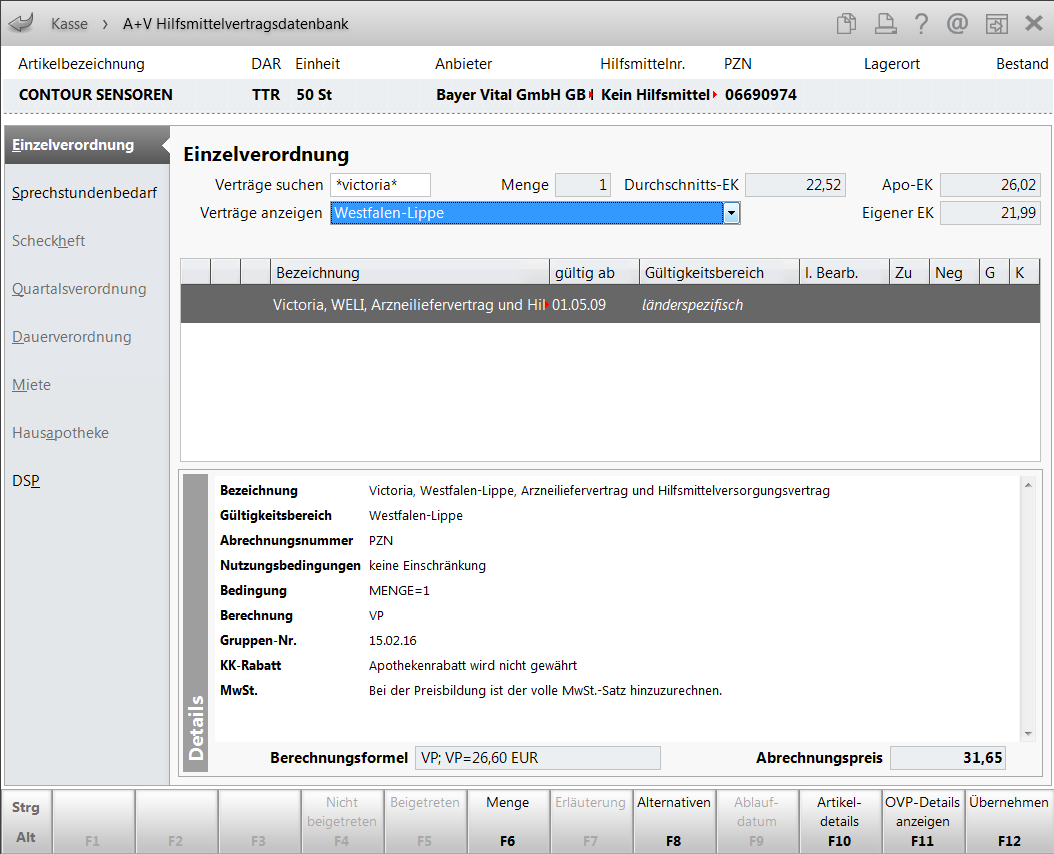
Mit Übernehmen - F12 übernehmen Sie den Preis in den Verkauf.
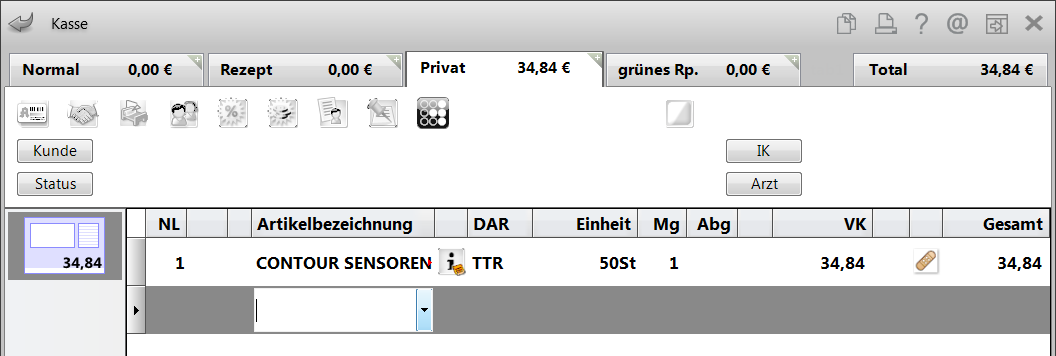
So können Sie die Daten nutzen, die in der A+V- Hilfsmittelvertragsdatenbank von ABDATA für Verträge einzelner Privatkassen wie DKV oder Viktoria (u.a. für Teststreifen) gepflegt werden.
Wenn der Vertrag in der A+V Hilfsmittelvertragsdatenbank fehlt (Individualvereinbarung,...) oder wenn Sie feststellen, dass Sie versehentlich einen falschen Artikel erfasst haben, dann können bzw. sollten Sie die A+V Preisermittlung mit zweimaliger Betätigung der Taste Esc abbrechen.
In diesem Fall wird explizit unterschieden, ob Sie den Artikel tatsächlich löschen möchten oder ob Sie bei fehlendem Vertrag einen eigenen Verkaufspreis eingeben möchten. Es erscheint eine entsprechende Abfragemeldung, welche Sie entsprechend bestätigen:
- Wählen Sie Artikel löschen, um den Artikel nicht in den Verkauf zu übernehmen.
- Wählen Sie Verkaufspreis eingeben, um die Verkaufspreisabfrage zu öffnen. Hier können Sie entweder den Verkaufspreis direkt eingeben, Standardverkaufspreise auswählen oder den Verkaufspreis über eine Rechenregel ermitteln lassen. Mehr dazu im Thema 'Verkaufspreisabfrage'.
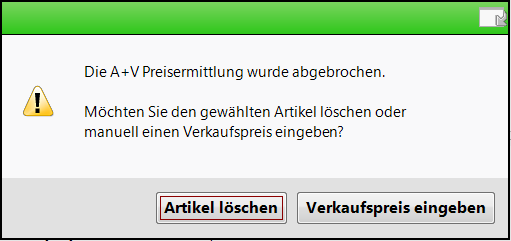
Hilfsmittelverträge basieren entweder auf dem EK oder dem VK des Artikels oder auf einem festen Vertragspreis. Wenn kein Apo-EKals Berechnungsgrundlage vorliegt, wird der feste Vertragspreis verwendet. Falls auch dieser nicht vorliegt, so wird einer der verfügbaren EKs (Durchschnitts-EK > Buchungs-EK > Effektiver EK > Eigener EK) verwendet. Sollte auch keiner dieser EKs vorliegen, können Sie in den Artikeldetails (Artikeldetails - F10) auf der Seite Preisgestaltung einen von Ihnen vorgegebenen Eigenen EK bzw. Eigenen VK eingeben und übernehmen.
Die Verwendung eines EKs als Berechnungsgrundlage, welcher nicht der Apo-EK ist, wird durch das ![]() Warnzeichen-Icon gekennzeichnet. Der Tooltipp des Icons weist den verwendeten EK aus.
Warnzeichen-Icon gekennzeichnet. Der Tooltipp des Icons weist den verwendeten EK aus.
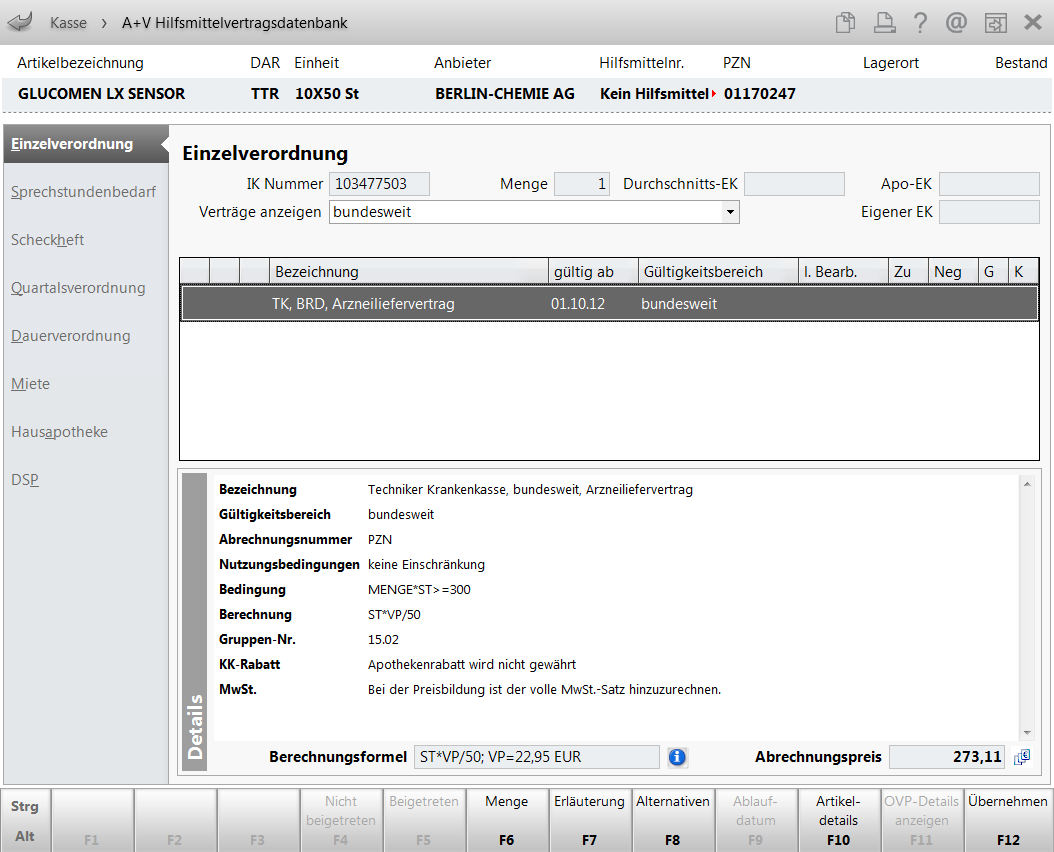
Beispiel: Es liegt kein Apo-EK, jedoch 2 Vertragspreise vor
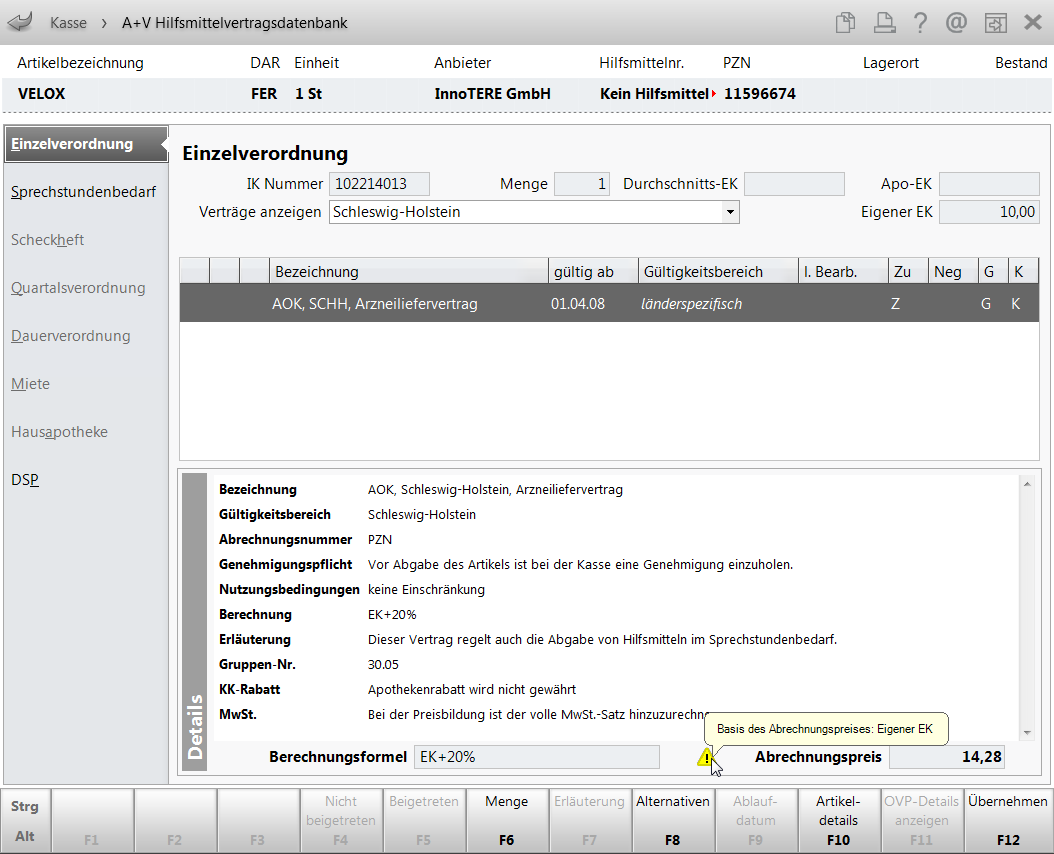
Beispiel: Es liegen weder Apo-EK noch Vertragspreise vor. Die Berechnung basiert auf dem Eigenen EK.
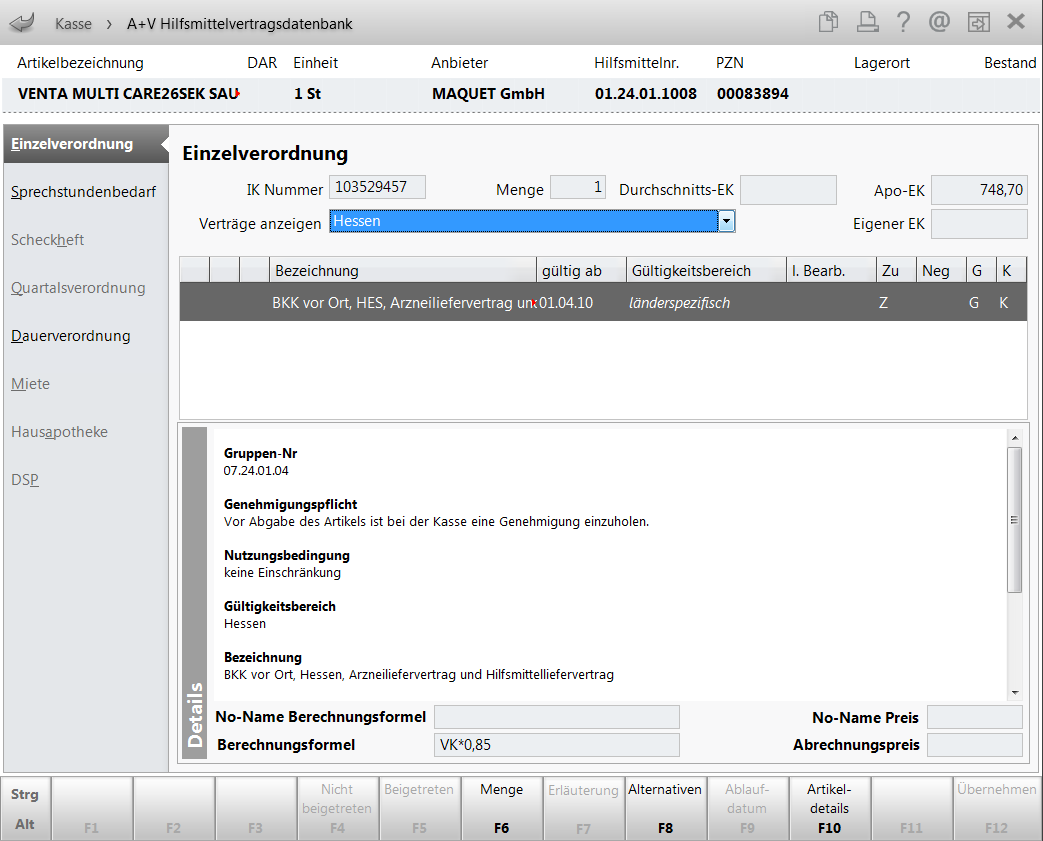
Beispiel: Es liegt kein Apo-VK vor
Bei Nutzung der Funktion Rx.secure haben Sie die Möglichkeit, die A+V-Daten zu einem zurückliegenden Datenstand außerhalb des aktuellen Preisänderungsdienstes auszuführen. So können Sie ganz einfach die A+V-Datensituation zu einem bestimmten Abgabedatum recherchieren.
Wählen Sie dafür im Feld Datenstand das gewünschte Datum aus.
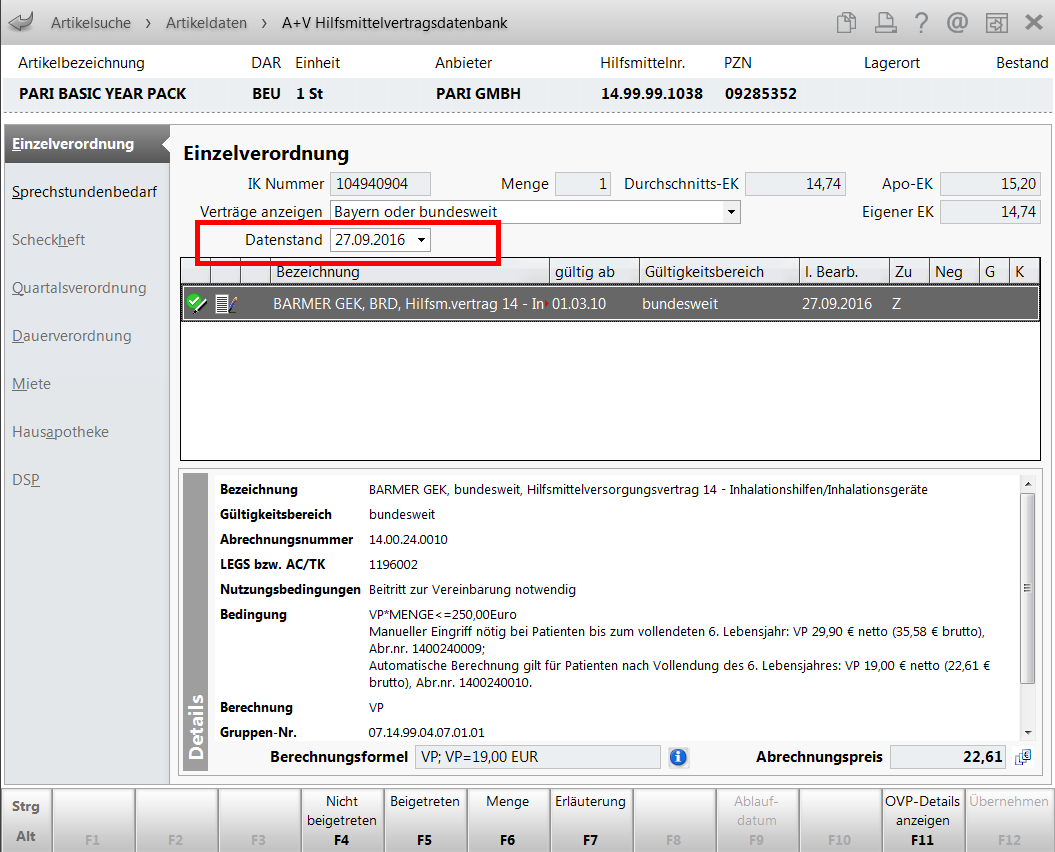
Falls ein Datum zu einem Datenstand ausgewählt wurde, der mehr als 24 Monate zurückliegt, wird ein entsprechender Hinweis angezeigt. Es werden in dem Fall die nächstmöglichen Daten angezeigt; das Datum der angezeigten Daten wird ausgewiesen.
Die OVP-Prüfung kann nur tagesaktuell erfolgen.

Bei Nutzung der Funktion Rx.secure haben Sie die Möglichkeit, die A+V-Daten zu einem zurückliegenden Datenstand außerhalb des aktuellen Preisänderungsdienstes auszuführen. So können Sie ganz einfach die A+V-Datensituation zu einem bestimmten Abgabedatum recherchieren.
Wählen Sie dafür im Feld Datenstand das gewünschte Datum aus.
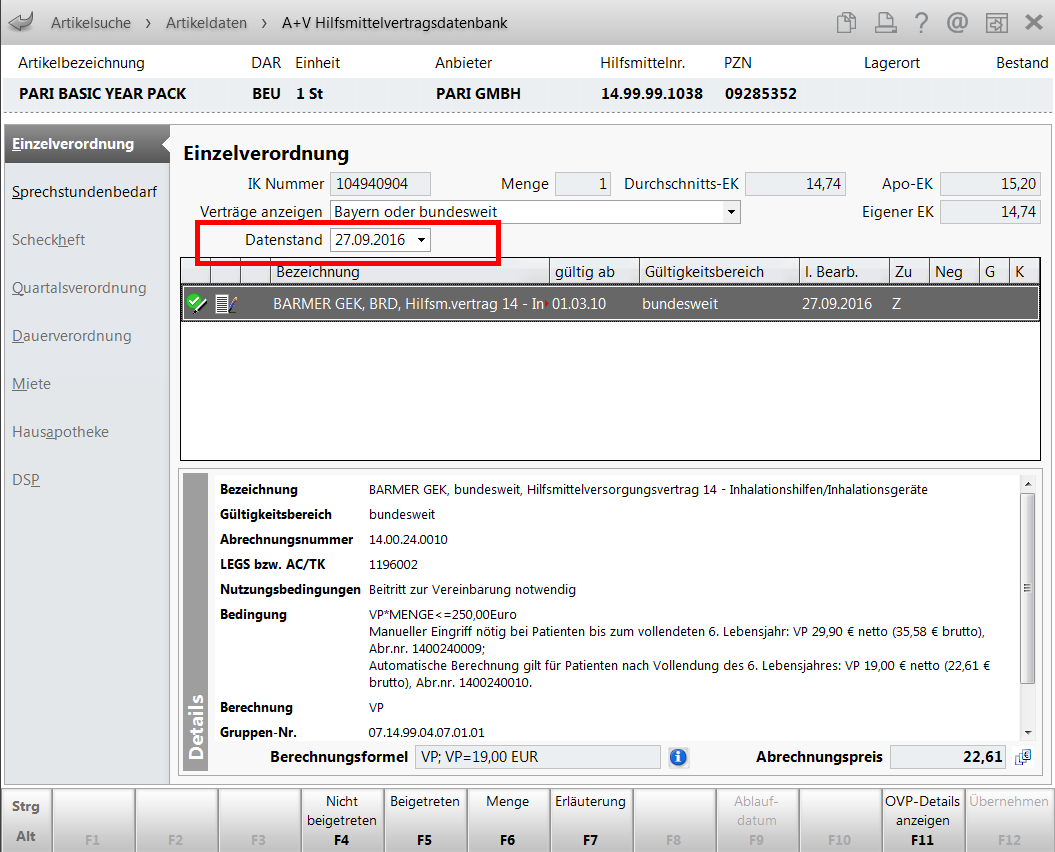
Falls ein Datum zu einem Datenstand ausgewählt wurde, der mehr als 24 Monate zurückliegt, wird ein entsprechender Hinweis angezeigt. Es werden in dem Fall die nächstmöglichen Daten angezeigt; das Datum der angezeigten Daten wird ausgewiesen.
Die OVP-Prüfung kann nur tagesaktuell erfolgen.

Ausgangssituation: Es wurde nach Erfassen eines A+V-Artikels in einem Verkaufsvorgang das Fenster A+V Hilfsmittelvertragsdatenbank geöffnet.
Wählen Sie Einstellungen - Alt+F12, um sich alle Verträge anzeigen zu lassen und zu verwalten.
Mehr dazu im Thema 'A+V Hilfsmittelvertragsdatenbank verwalten'.
Bei der Abgabe von Hilfsmitteln zum Verbrauch und für Pauschalenverordnung ist die Zuzahlung für den Patienten pro Monat auf 10 € gedeckelt. Dies wird für jeden gespeicherten Kunden in einer Apotheke überwacht.
Dabei wird die Zuzahlung für den Monat, in dem das Rezept angelegt wird, berechnet.
Ist die monatliche Zuzahlungsgrenze für einen Kunden überschritten, so wird dies mit einer Hinweismeldung signalisiert.
Hierbei werden Abgaben von Hilfsmitteln in angeschlossenen Filial- und Partnerapotheken berücksichtigt, bis zum Zeitpunkt, zu welchem diese ggf. aus dem Verbund ausgeschieden sind.
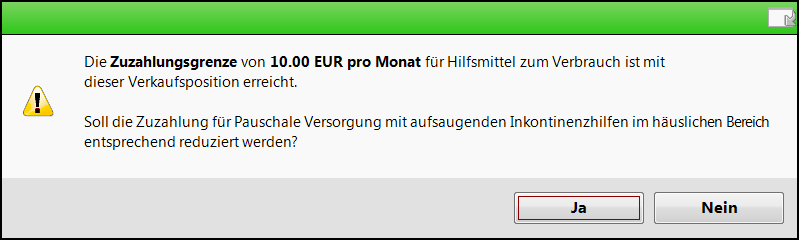
Mit dem GWQ-Vertrag (Gesellschaft für Wirtschaftlichkeit und Qualität bei Krankenkassen) vom 01.09.2013 sind Vereinbarungen von verschiedenen Produktgruppen zusammengefasst.
Der Hilfsmittelvertrag zwischen BAV und GWQ umfasst die meisten Hilfsmittelproduktgruppen, die in Apotheken von Bedeutung sind wie z. B. Adaptionshilfen, Applikationshilfen, Bandagen und Orthesen, Inhalationsgeräte, aufsaugende Inkontinenzhilfen, Kompressionsartikel, Messgeräte für Körperzustände und -funktionen sowie Stomaartikel.
Dieser Vertrag ist sowohl auf Seiten der GKV als auch auf Seiten der Apotheker als Beitrittsvertrag ausgestaltet. Jede der GWQ verbundene Krankenkasse und jeder dem BAV angehörende Apothekeninhaber kann entscheiden, ob sie/er diesem Vertrag beitritt oder nicht. Auch ein selektiver Beitritt ist möglich, d. h. ein Beitritt nur für einige der vom Vertrag erfassten Produktgruppen.
Möchten Sie nun ein entsprechendes Hilfsmittel abrechnen, so sehen Sie zunächst die Vereinbarung der Krankenkasse, welche selbst nicht beitrittspflichtig ist. Diese Vereinbarung erhält jedoch ein Kennzeichen, dass es eine andere Vereinbarung gibt (bspw. Knappschaftsvertrag), welche beitrittspflichtig oder bedingt beitrittspflichtig ist. In dem Fall verweist die angezeigte Vereinbarung auf die andere Vereinbarung. Die andere Vereinbarung wird in diesem Zusammenhang als verwiesene Vereinbarung bezeichnet.
Sie müssen in diesen Fällen der verwiesenen Vereinbarung beigetreten (oder durch eine Mitgliedschaft im LAV implizit beigetreten) sein, um ein Hilfsmittel über die angezeigte Vereinbarung der Krankenkasse abrechnen zu können.
Es werden folgende Icons angezeigt:
-
 - Die verwiesene Vereinbarung ist beitrittspflichtig (nicht die angezeigte Vereinbarung selbst).
- Die verwiesene Vereinbarung ist beitrittspflichtig (nicht die angezeigte Vereinbarung selbst). -
 - Die verwiesene Vereinbarung ist bedingt beitrittspflichtig (differenzierte Nutzungsbedingungen), d.h. der Beitritt ist bspw. durch eine Mitgliedschaft im LAV gewährleistet.
- Die verwiesene Vereinbarung ist bedingt beitrittspflichtig (differenzierte Nutzungsbedingungen), d.h. der Beitritt ist bspw. durch eine Mitgliedschaft im LAV gewährleistet.
Informieren Sie sich im Detailbereich unter Nutzungsbedingungen über den Namen der verwiesenen Vereinbarung und markieren Sie ggf. Ihren Beitritt zu dieser, sofern zutreffend bzw. erforderlich.
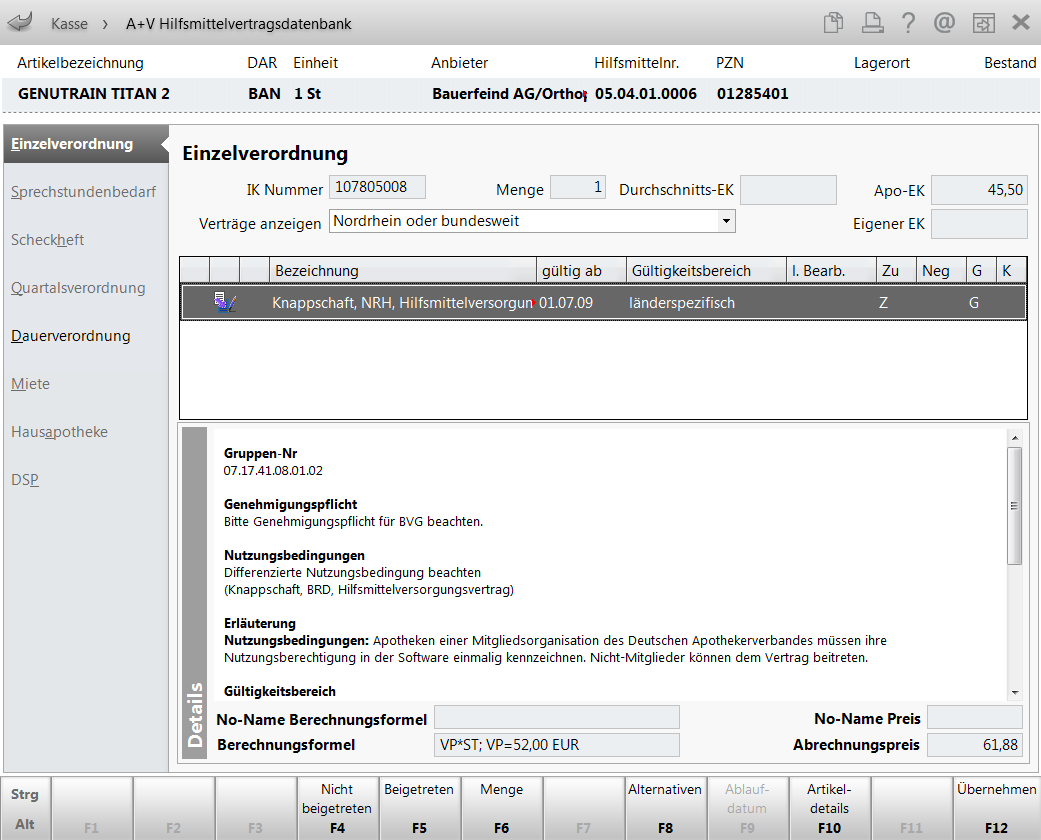
Beispiel: Vereinbarung mit verwiesener Vereinbarung mit differenzierten Nutzungsbedingungen
Die Nutzungsbedingung verweist auf die Vereinbarung mit differenzierten Nutzungsbedingungen. Diese können Sie im Modul A+V Hilfsmittelvertragsdatenbank einsehen und ggf. den Beitritt hinterlegen.
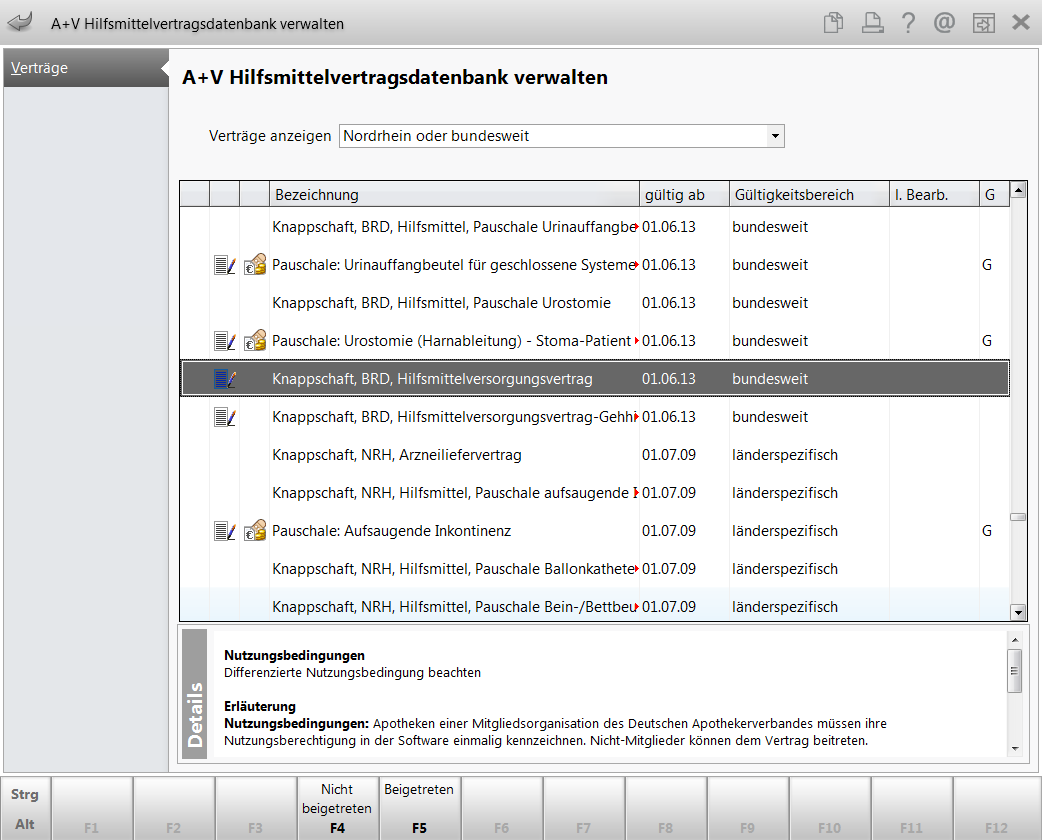
Beispiel: Verwiesene Vereinbarung mit differenzierten Nutzungsbedingungen
Wenn für eine Einzelverordnung in keinem Bundesland ein Liefervertrag für die Einzelverordnung, jedoch bspw. ein Vertrag zu Sprechstundenbedarf oder zur Miete vorliegt, so erscheint beim Wechsel aus einem Verkaufsvorgang in die A+V Hilfsmittelvertragsdatenbank ein entsprechender Hinweis auf der sich öffnenden Seite Einzelverordnung.
 Wechseln Sie bspw. beim Vorliegen eines Sprechstundenbedarfsrezepts in diesem Fall auf die Seite Sprechstundenbedarf und übernehmen Sie ggf. den Abrechnungspreis.
Wechseln Sie bspw. beim Vorliegen eines Sprechstundenbedarfsrezepts in diesem Fall auf die Seite Sprechstundenbedarf und übernehmen Sie ggf. den Abrechnungspreis.
Falls für einen Artikel ein Lieferausschluss besteht, was Sie am X in der Spalte G erkennen, sollten Sie diesen nicht in den Verkauf übernehmen. Dies ist jedoch nicht ausgeschlossen.
Wählen Sie dementsprechend in der sich öffnenden Meldung Artikel löschen oder ggf. Artikel übernehmen.
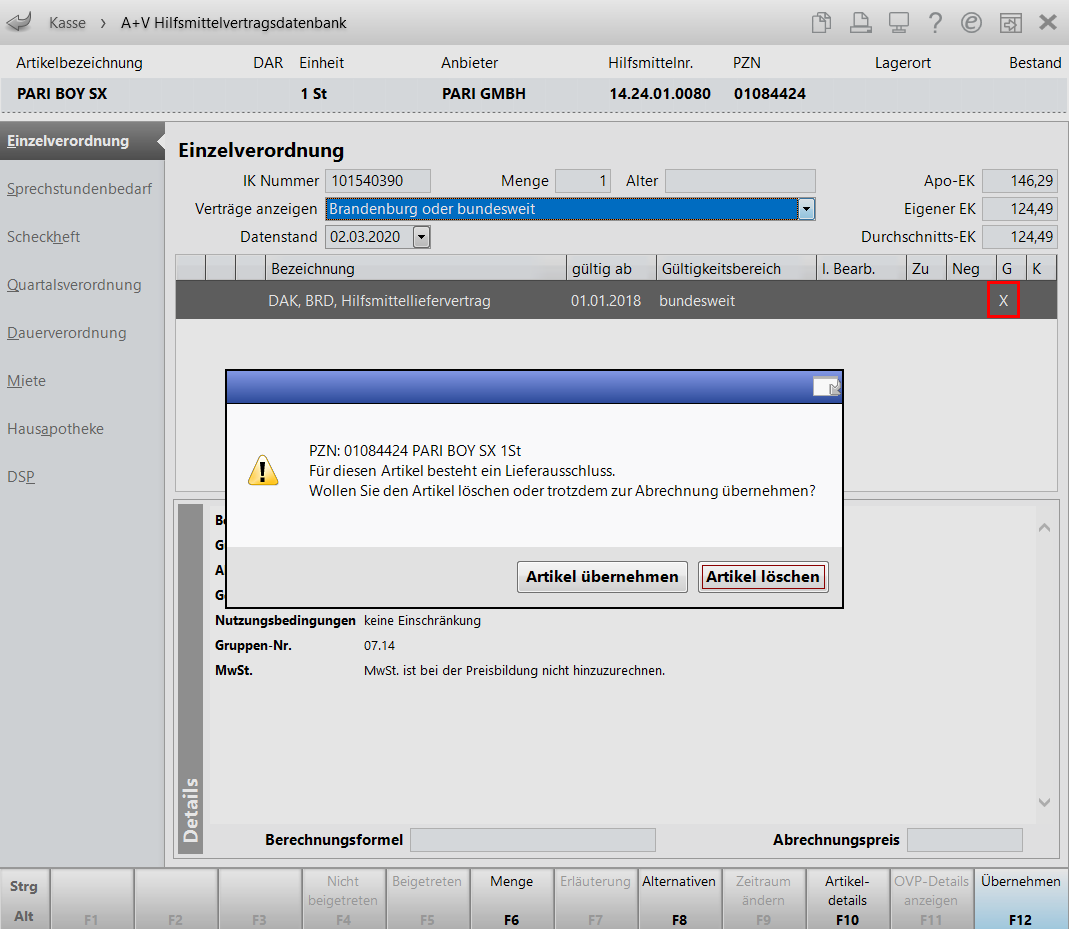
Ermittlung des Abrechnungspreises
Fehlt bei einem Artikel die Angabe zum Apothekenverkaufspreis (Apo-VK) oder ist dieser Wert gleich 0, und es ist ein UVP vorgegeben, dann wird der UVP zur Ermittlung des Abrechnungspreises herangezogen.
Diese Angaben finden Sie in den Fenstern zur A+V Hilfsmittelvertragsdatenbank im Feld Berechnungsformel.
Sind beide Apothekenverkaufspreise (Apo-VK und UVP) nicht vorhanden oder gleich 0, dann wird der Eigene VK zur Preisermittlung verwendet.
Bedruckung nach Hilfsmittelversorgungsvertrag mit den Primärkassen in Berlin
Der Berliner Apotheker-Verein hat im Hilfsmittelversorgungsvertrag mit den Primärkassen in Berlin die Abrechnung von Rezepten nach § 300 SGB V vereinbart. Vertragspartner ist unter anderem die AOK Nordost, für die im Modul A+V Hilfsmittelvertragsdatenbank eine gesonderte Vereinbarung („AOK, BERL, Hilfsmittelliefervertrag“) mit ausschließlicher Gültigkeit „Berlin“ angelegt ist.
Bei Verordnungen zulasten der AOK Nordost wird demnach die Hilfsmittelpositionsnummer, im Feld „Faktor“ die Stückzahl und im Feld „Taxe“ das Produkt aus Einzelpreis und Stückzahl aufgedruckt werden.
Der Berliner Apotheker-Verein hat darum gebeten, dies nicht in den Daten der A+V Hilfsmittelvertragsdatenbank als Abrechnung nach § 302 SGB V zu hinterlegen.
Für alle anderen Primärkassen, die am Hilfsmittelversorgungsvertrag Berlin teilnehmen, wird die PZN aufgedruckt.
Berechnungsformeln
Die Technische Anlage nach § 302 Abs. 2 SGB V über Form und Inhalt des Abrechnungsverfahrens sieht vor, dass der Mehrwertsteuerprozentsatz einer Abrechnungsposition verordnungszeilen- und nicht packungsbezogen berücksichtigt wird.
Standard-Reihenfolge bei der Preisberechnung:
- Ausrechnung der Primärformel
- Multiplikation mit der Anzahl der abgegebenen Packungen
- Hinzurechnen der Mehrwertsteuer
- Berücksichtigung des Kassenrabatts
Die Berechnung nach §300 SGB V verläuft wie folgt:
- Ausrechnung der Primärformel
- Hinzurechnen der Mehrwertsteuer
- Berücksichtigung des Kassenrabattes
- Multiplikation mit Anzahl der Packungen
Die Rundung (cent-genau, kaufmännisch) erfolgt jeweils nach folgenden Abschnitten:
- Ausrechnung der Primärformel (zusätzliche Rundung innerhalb des Formelausdrucks über RUNDE() möglich)
- Hinzurechnen der Mehrwertsteuer
- Berücksichtigung des Kassenrabattes
Beim Datenaustausch nach §302 SGBV müssen die Rechenzentren den Krankenkassen sowohl den Einzelstückpreis als auch den daraus resultierenden Preis für die Gesamtmenge liefern. Gemäß der aktuellen Vorgaben im A+V wird der gesamte Formelausdruck als eine Rechenstufe behandelt. D.h. ein Einzelpreis als Zwischenergebnis wird nicht ermittelt.
Bei der Preisberechnung im Modul A+V Hilfsmittelvertragsdatenbank sind jedoch stückpreisbasierte Berechnungen möglich.
Die zugrunde liegenden Berechnungsformeln für den Stückpreis und die Mehrwertsteuer werden im Abschnitt Berechnung im Detailbereich angezeigt.
Mit Klick auf den ![]() Info-Button vor den komplexen Rundungsformeln öffnet sich eine kurze Erklärung zur Berechnung.
Info-Button vor den komplexen Rundungsformeln öffnet sich eine kurze Erklärung zur Berechnung.
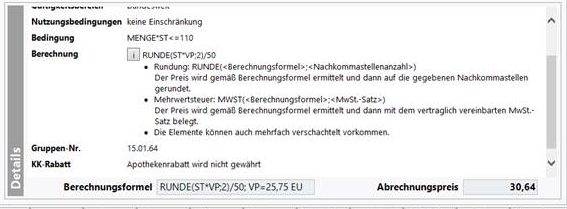
Beispiel:RUNDE(ST*VP;2)/50
Dies bedeutet folgendes: Die Stückzahl wird mit dem vereinbarten Preis multipliziert. Das Ergebnis wird auf 2 Nachkommastellen gerundet. Dieses Ergebnis wird durch 50 geteilt, um zum Endergebnis zu kommen.
Beachten Sie, dass diese Rundungsformeln auch mehrfach verschachtelt vorkommen können, d.h. es sind mehrfache Ausdrücke von Runde (<Formel>;<Nachkommastellen>) und MWST (<Formel>;<MwSt.-Satz>) ineinander verschachtelt.